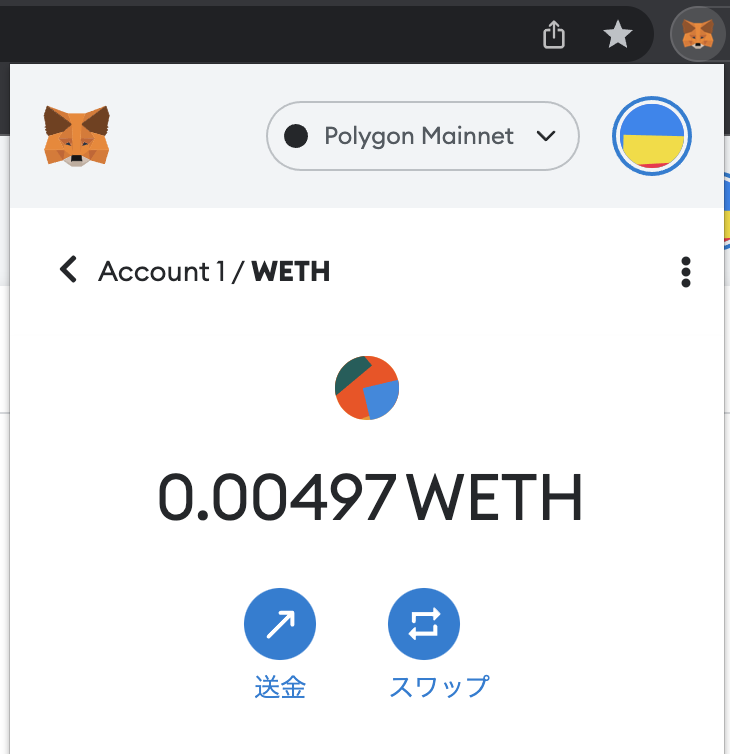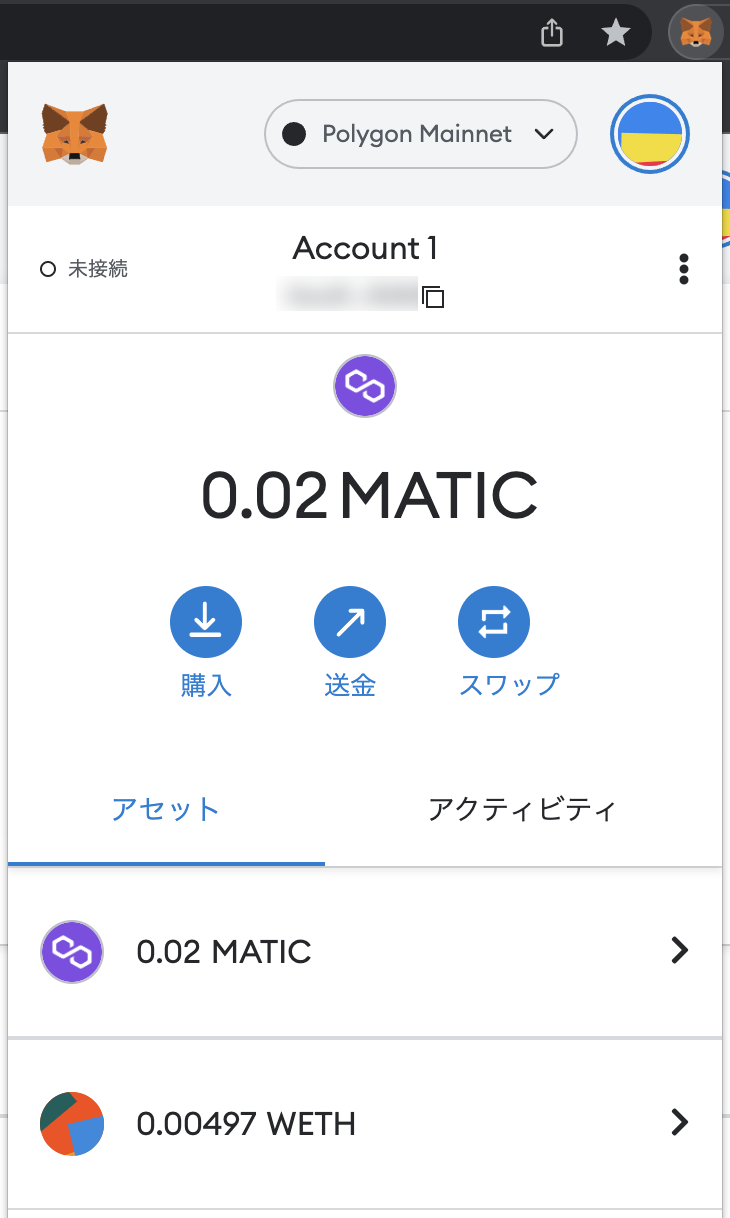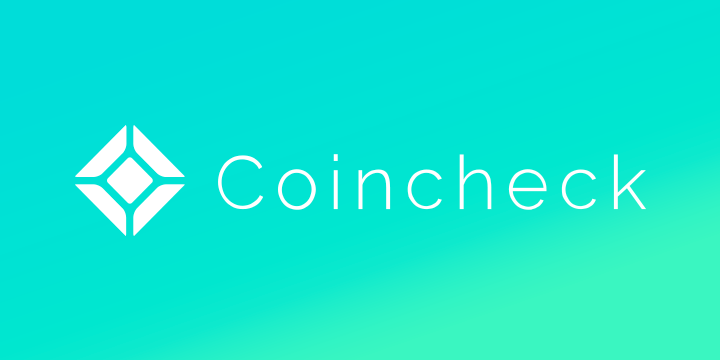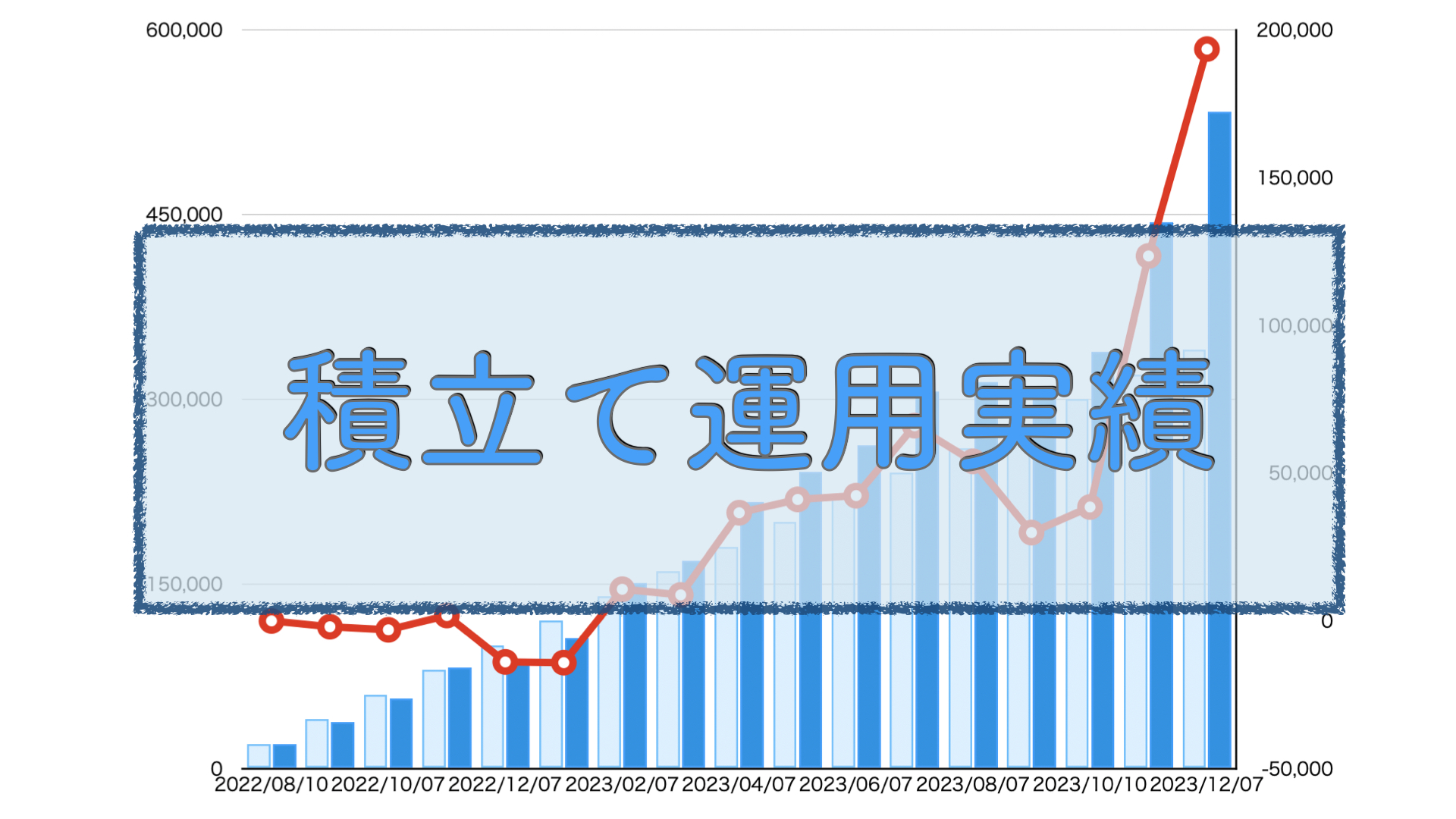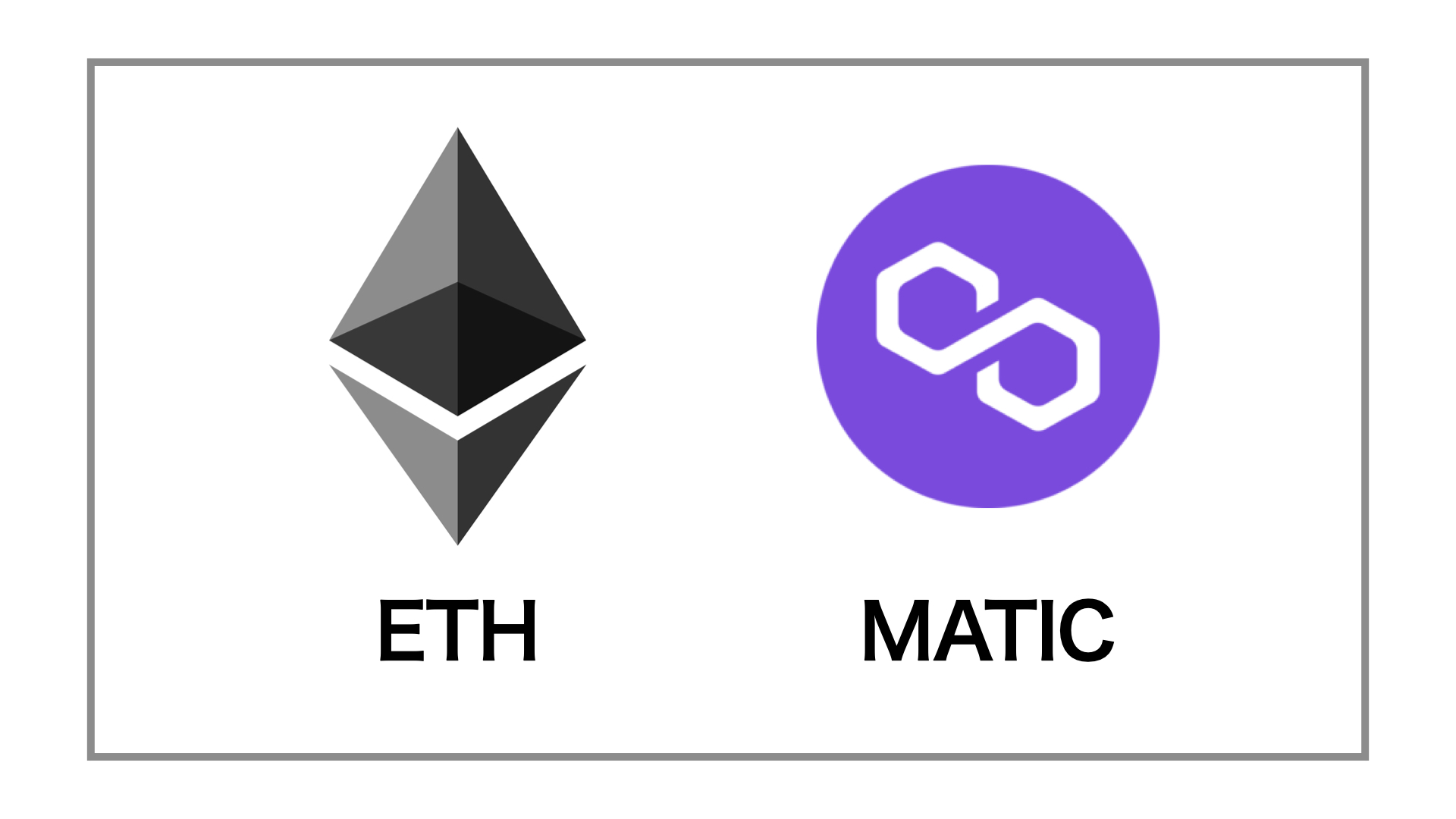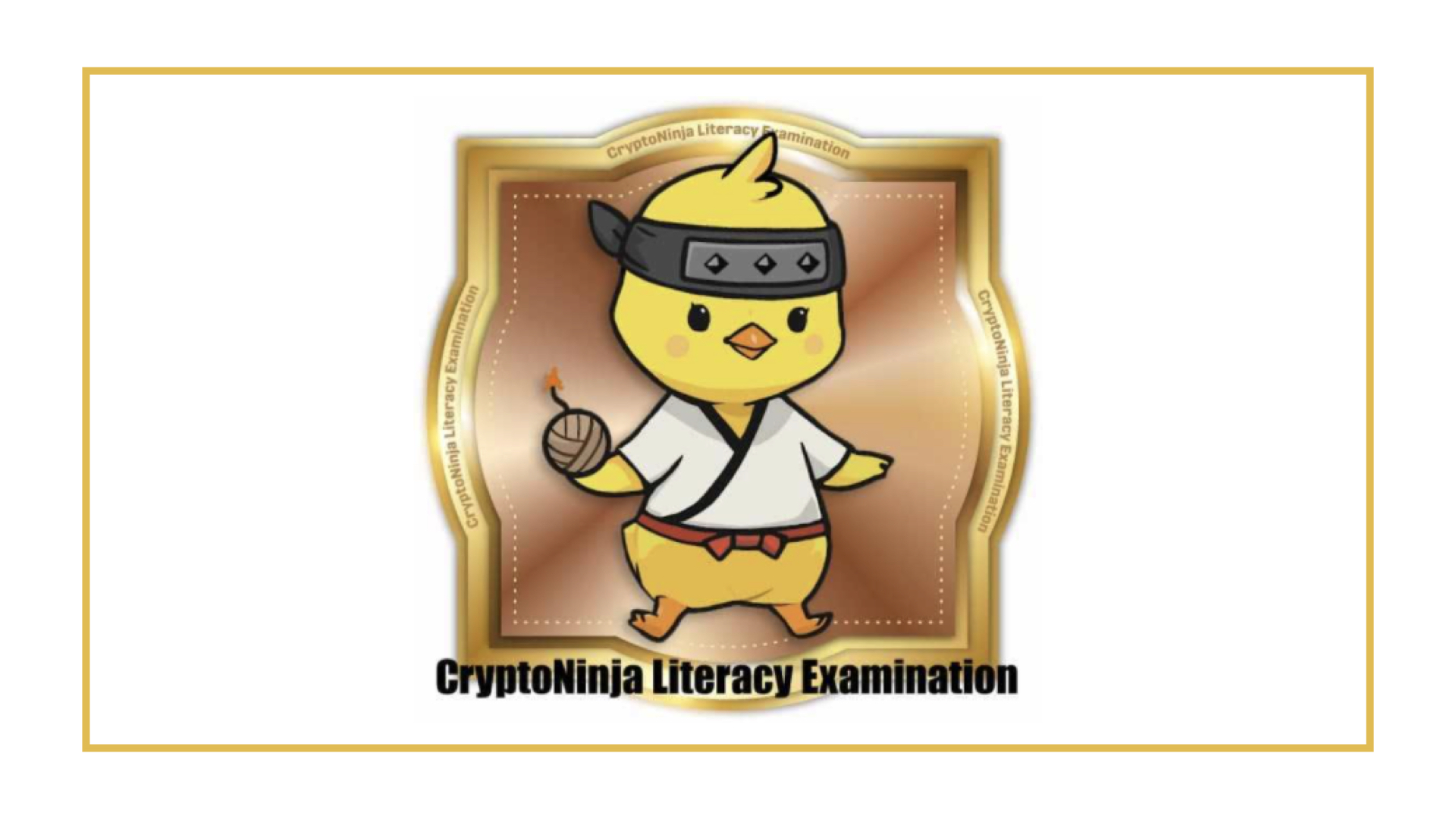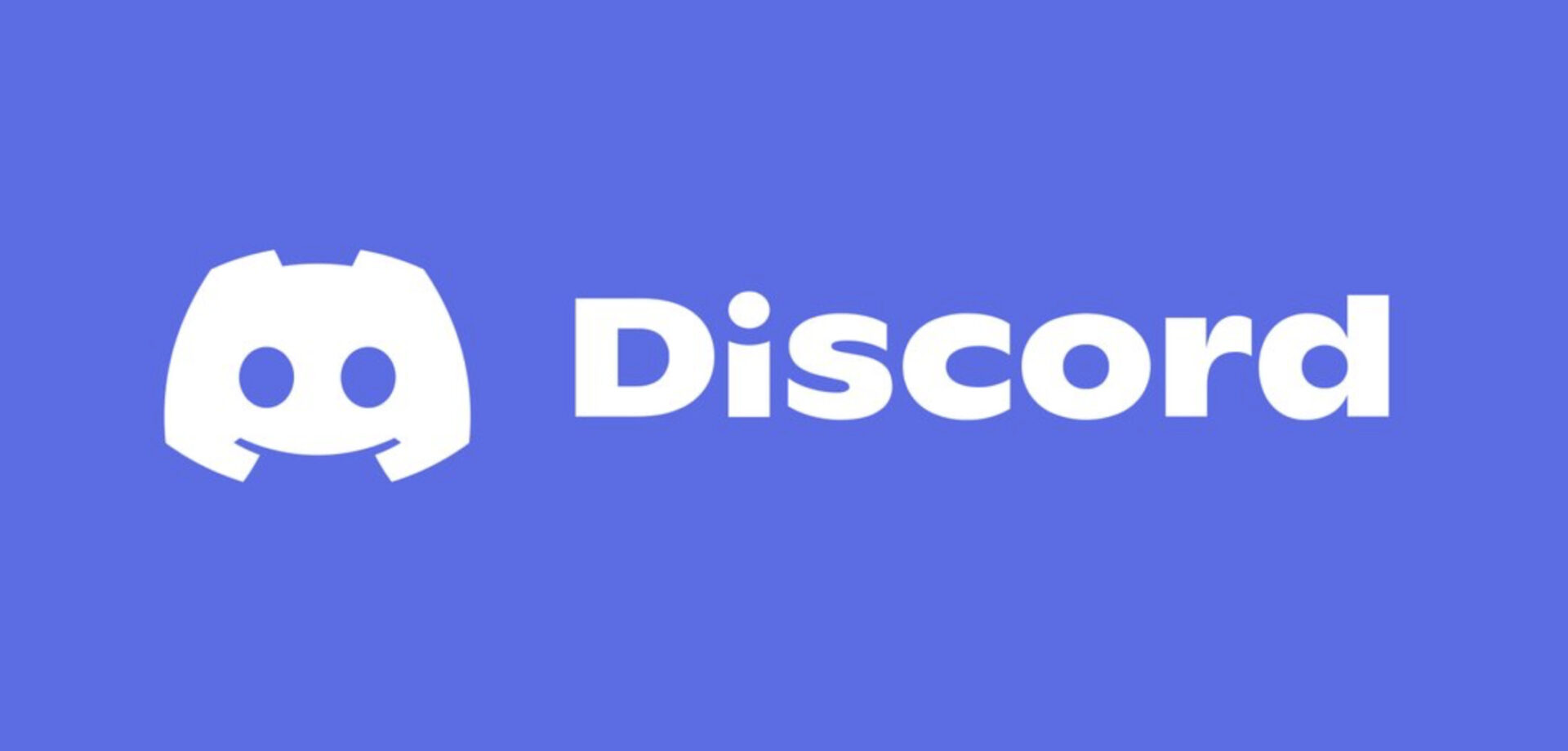先日、「Ninja DAO」のクリプトリテラシー検定(CLE)に合格したのですが
合格NFTを受け取るのにMATICが必要だとのことでした。
そこで、手持ちのETHを使ってMATICを入手してみたので、その手順を記録しておきます。
イーサリアムメインネットからPolygon Mainnetへ送金
MetaMask(メタマスク )のネットワーク接続先設定を開き
「イーサリアムメインネット」を選択する。
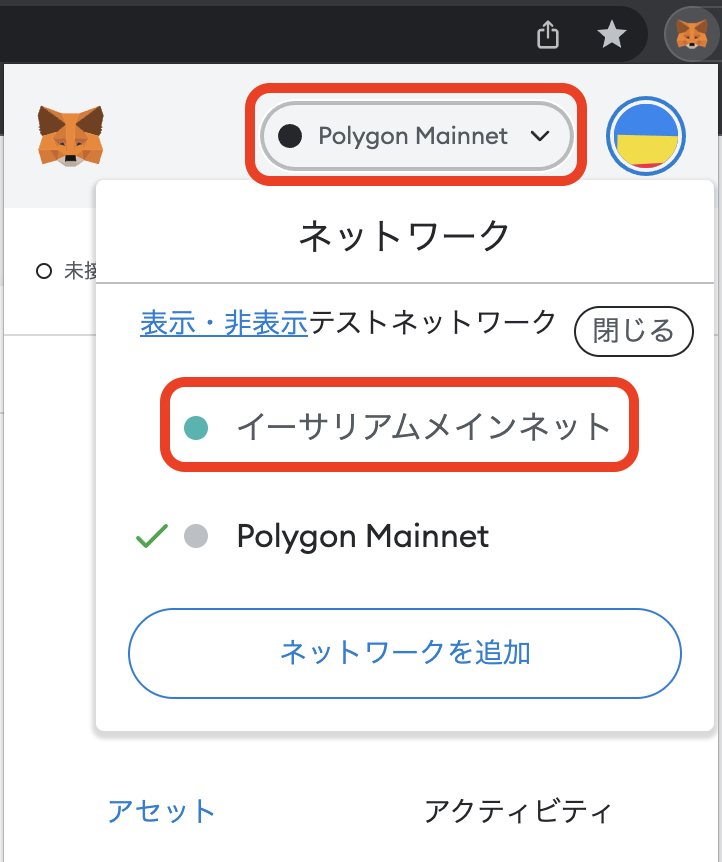
「イーサリアムのETH」と「PolygonのETH」は似ているけど別物です。
この両方のETHを持っていて、等価交換してくれるサービスがあります。
ここでは「EVODeFi」というところを利用します。
イーサリアムから「ETH」を送ると、Polygonでは「WETH」として受け取れます
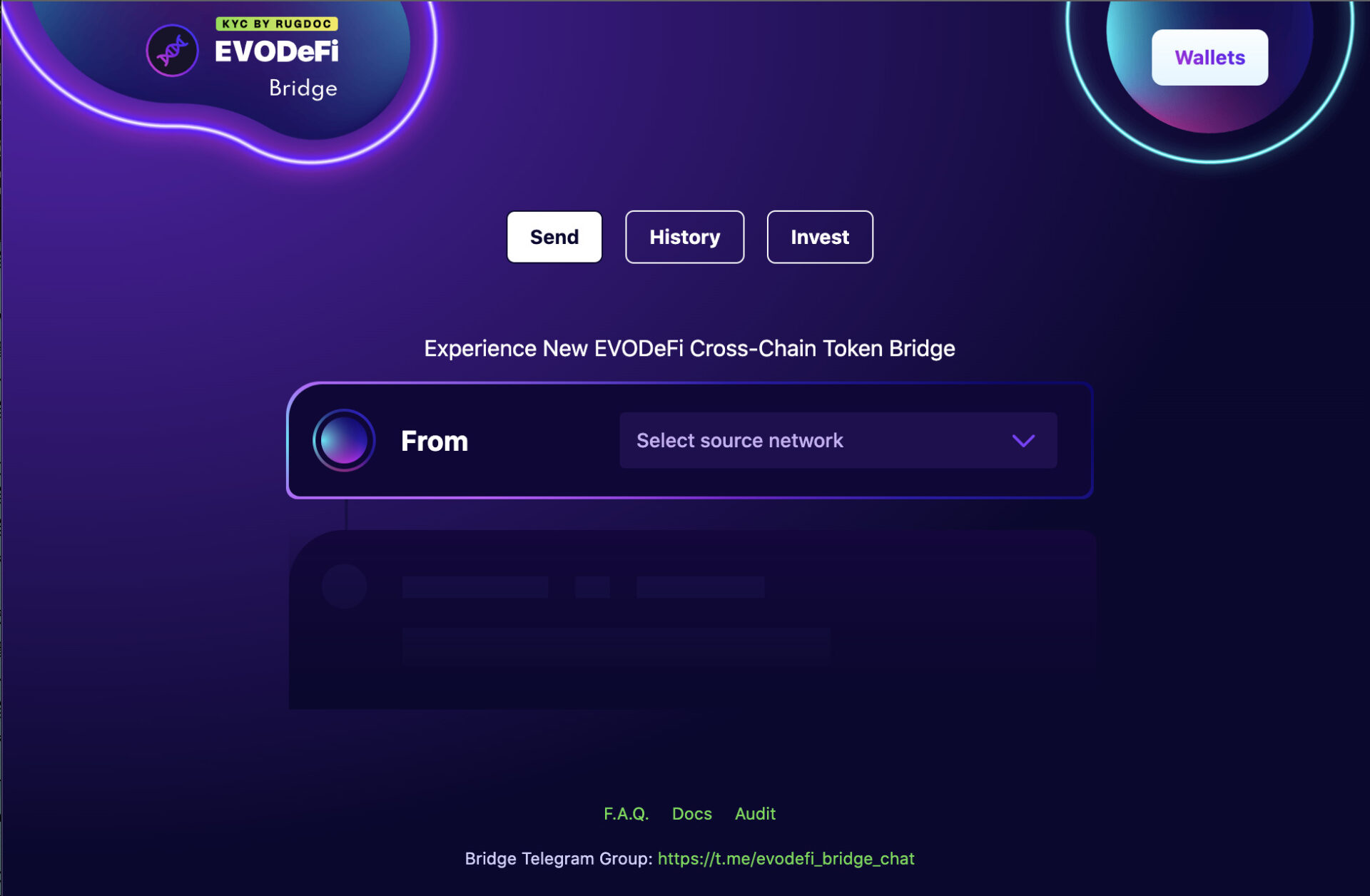
「Send」が選択されていることを確認。
Fromで「Ethereum」を選択。
「Connect wallet」が表示されたらクリック。
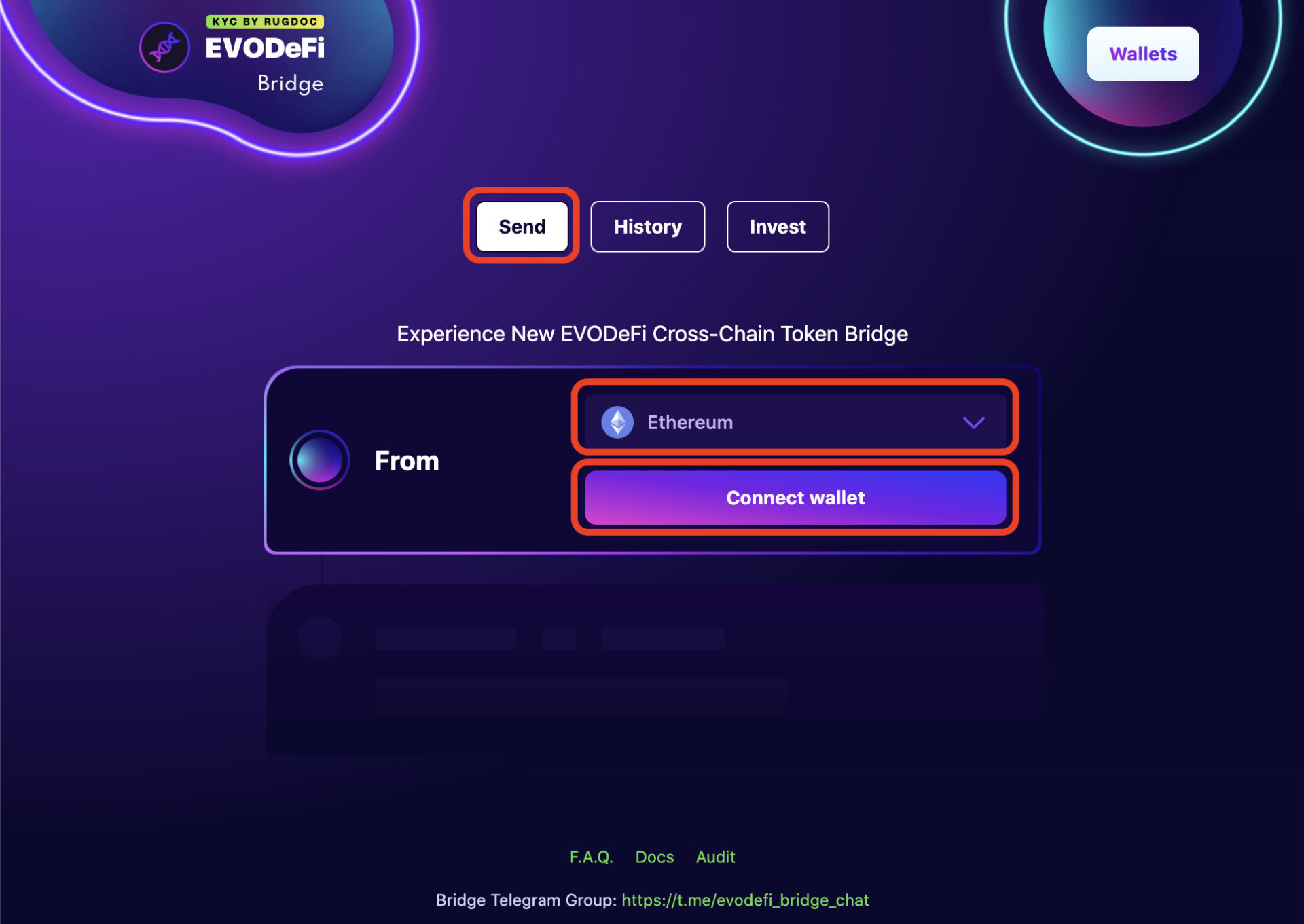
「Metamask」をクリック。
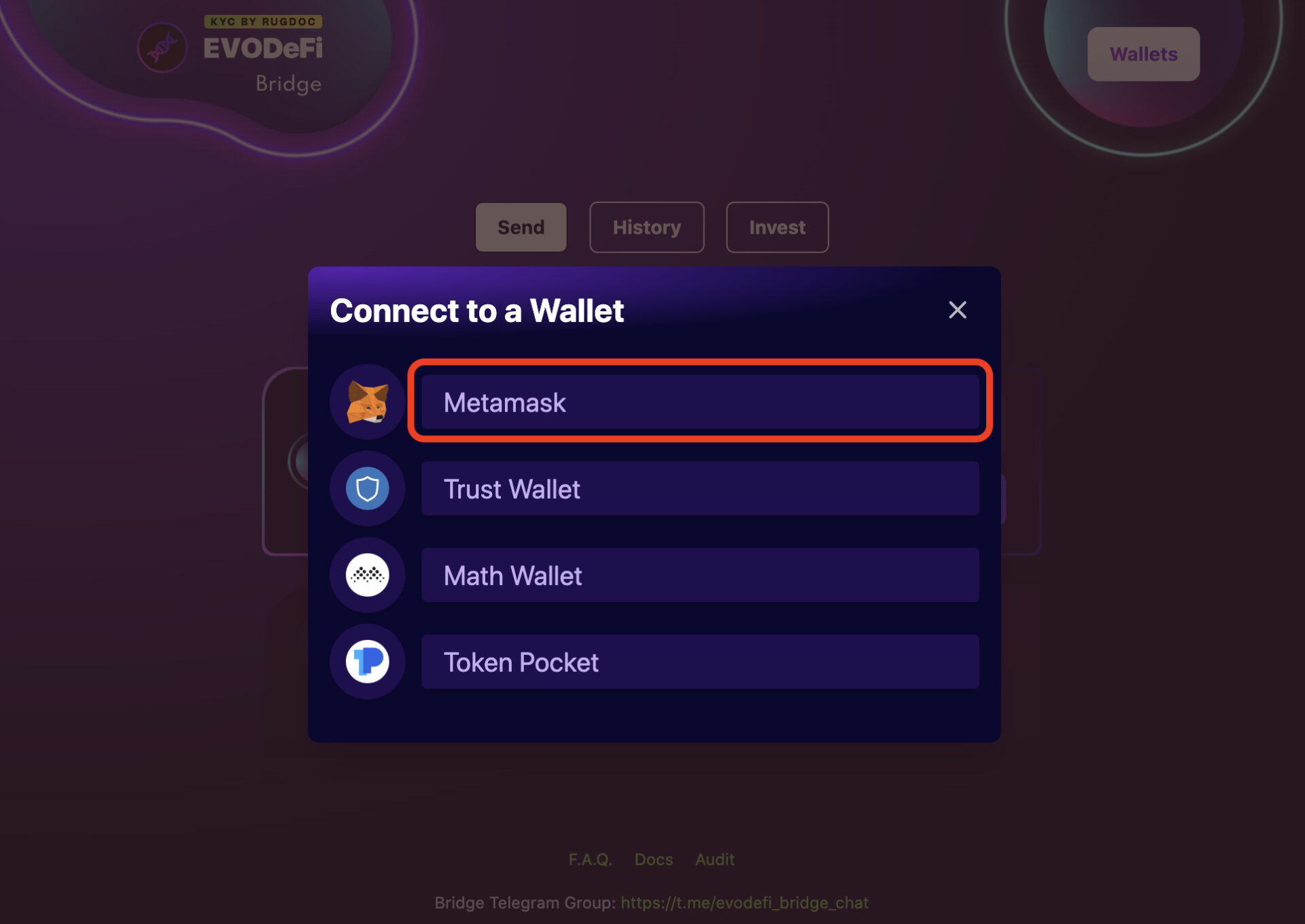
接続するアカウントを確認して、「次へ」をクリック。
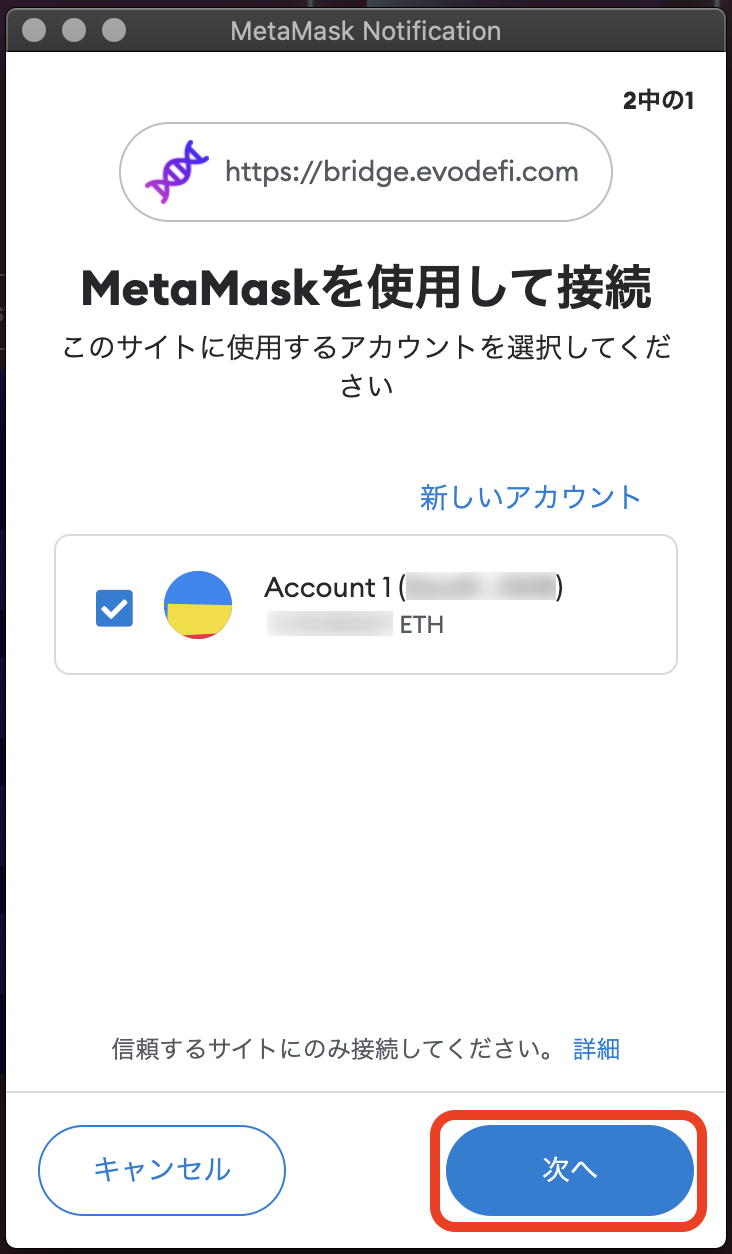
「接続」をクリック。
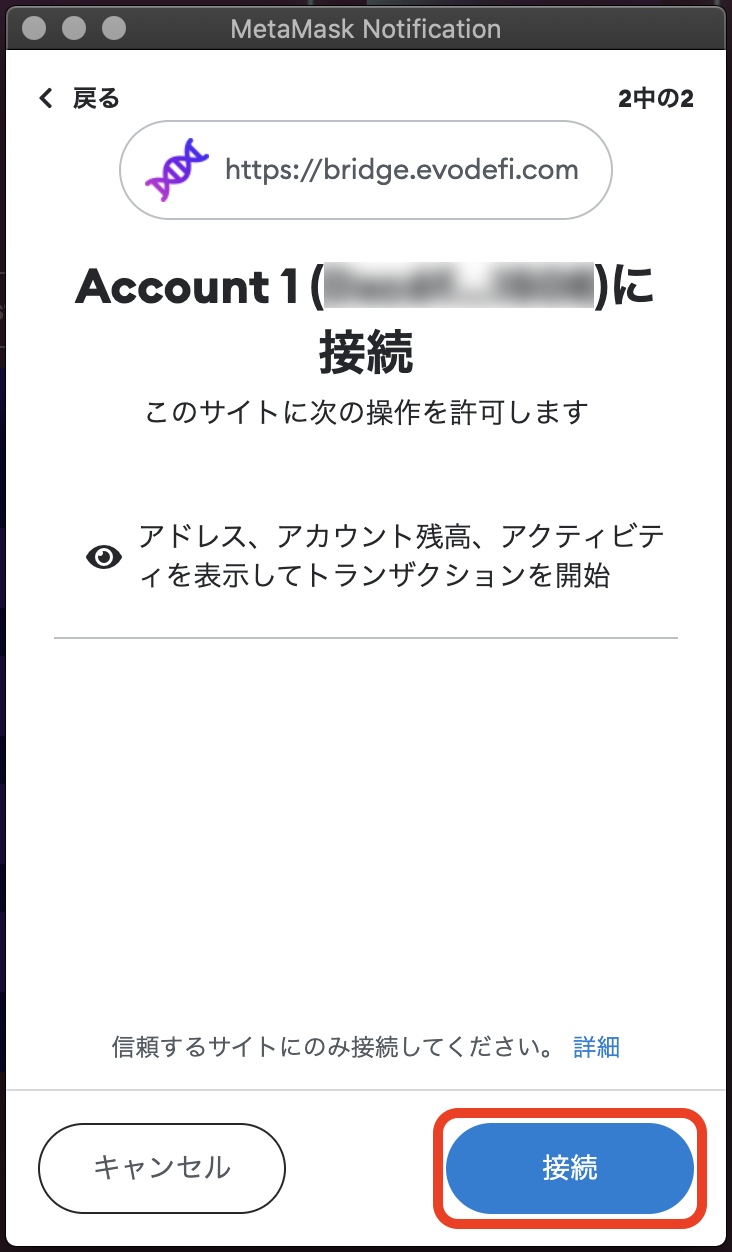
Toで「Polygon」を選択。
すると「we send you bonus 0.02 MATIC with every transaction.」と表示されます。
このボーナスでもらえてしまう0.02MATICを使って、後ほどクリプトリテラシー検定の合格NFTを受け取ります。
Tokenで「ETH」を選択。
Recipientに自分のウォレットアドレスが自動入力されるので確認。
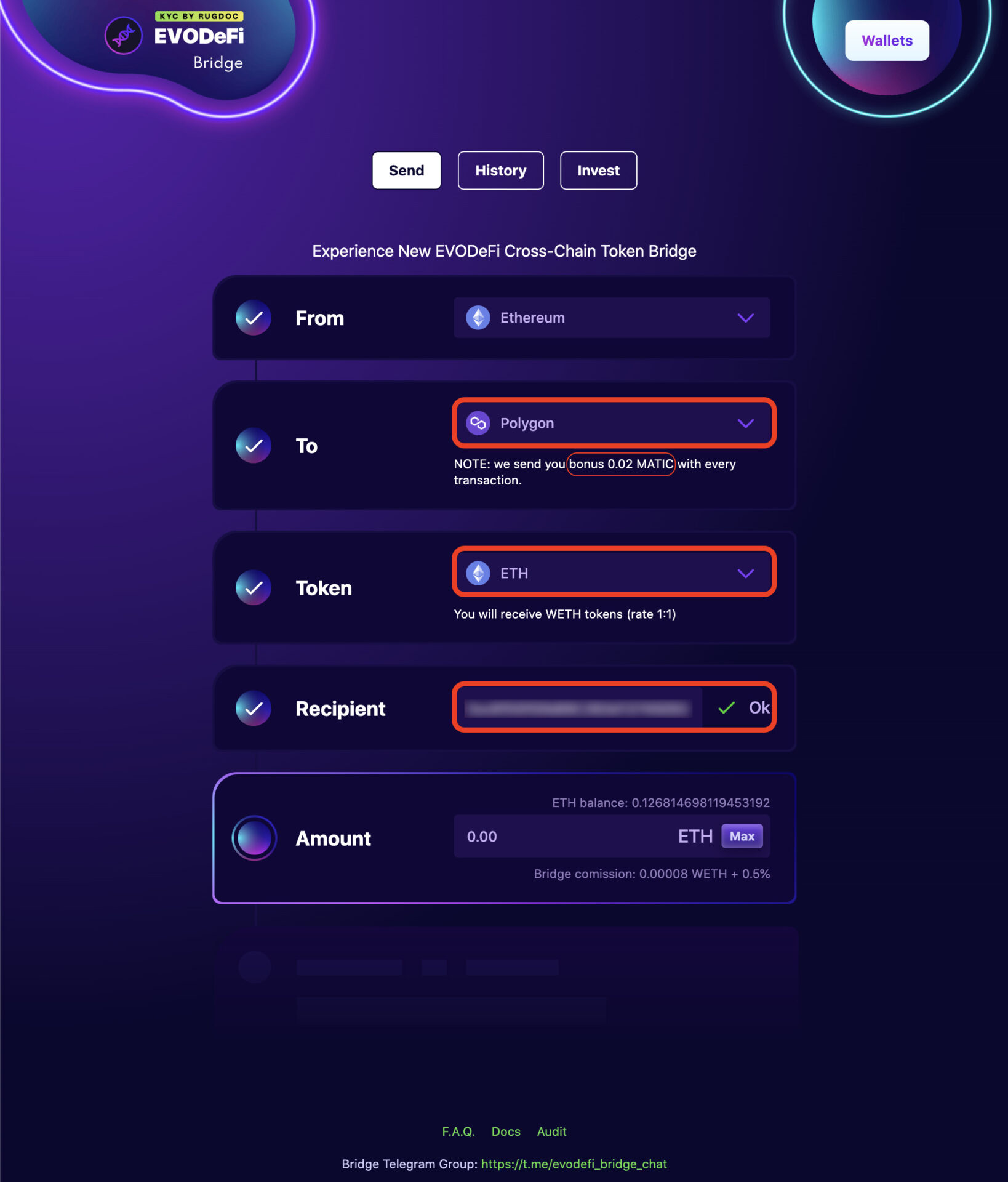
すでに0.02MATICがもらえることになっているので、Amountは最低限の額でOKです。
とりあえず「0(ゼロ)」を入力すると下に最低額が表示されるので、その額を入力します。
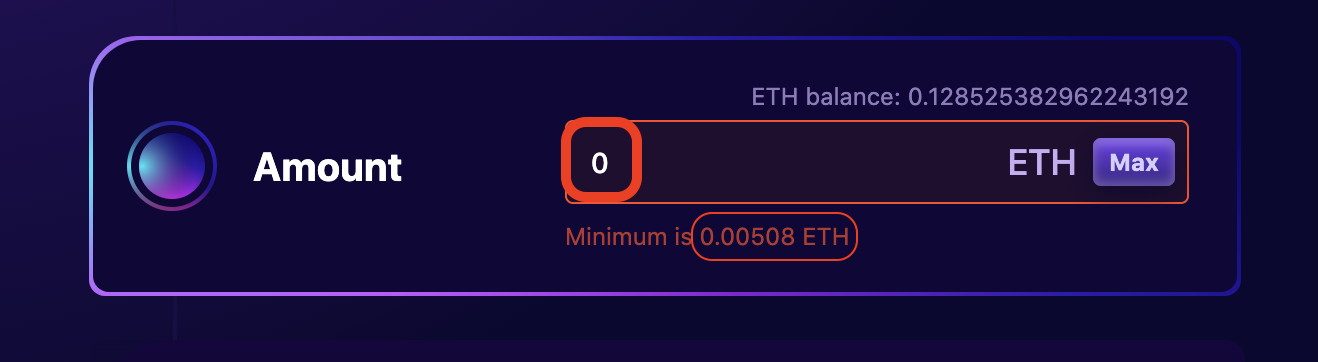
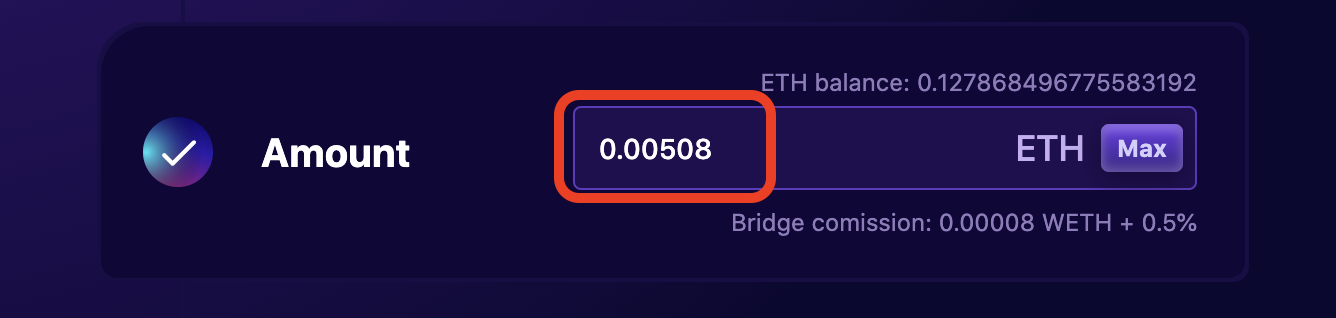
手数料が引かれて、「WETH」として送られる額が自動で表示されます。
確認して「Send」をクリック。
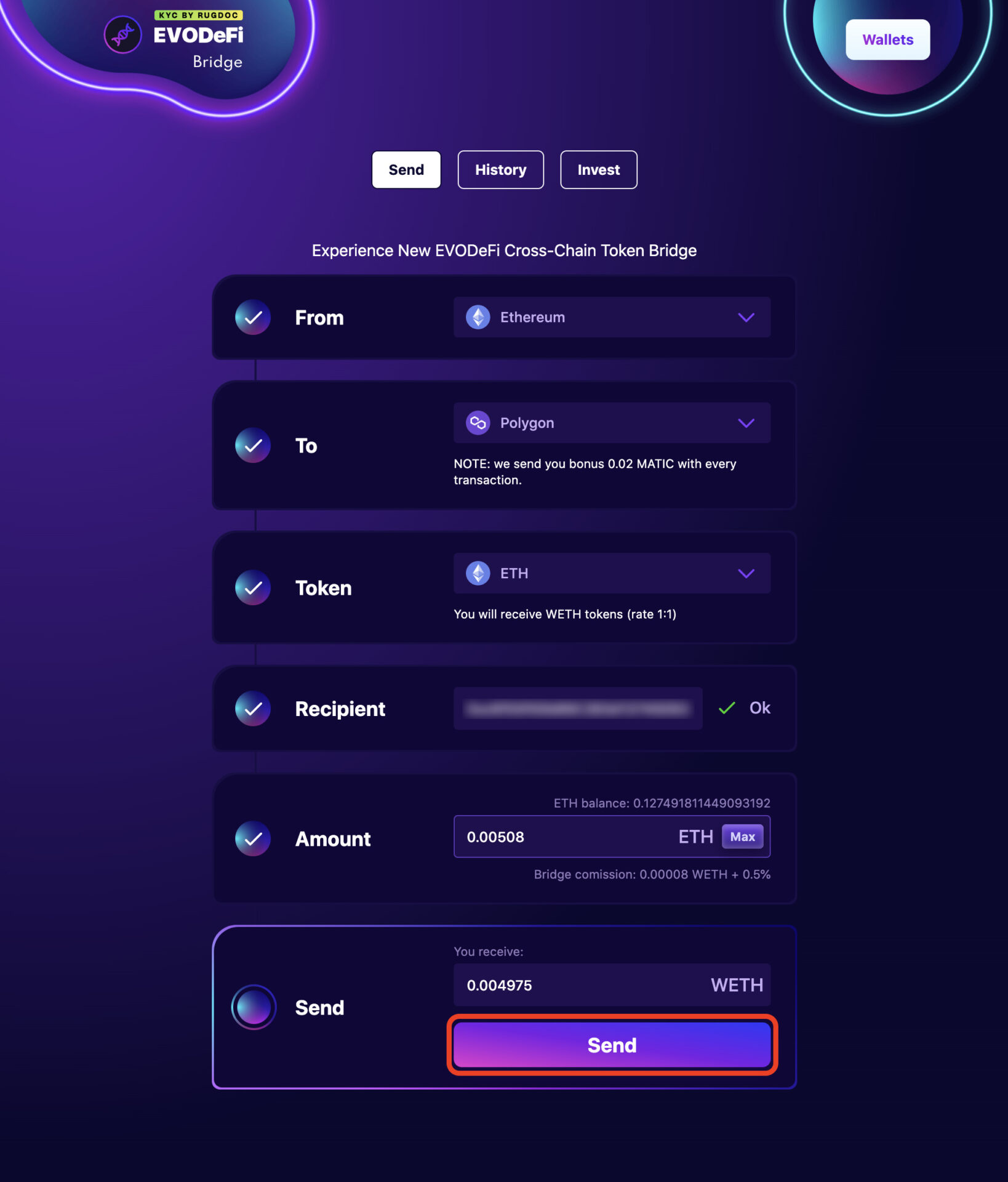
送った「ETH(WETH)」とボーナスの「MATIC」がPolygonに届くまで、5〜10分くらいかかるのでしばらく待ちましょう。
うまくいかない場合は
しかし、僕の場合はしばらく待ってみてもうまくいきませんでした。
そこで、MetaMask(メタマスク )の設定を変えてみました。
アイコンを右クリックして「サイトデータの読み取りと変更を行います」から
「すべてのサイト」を選択。
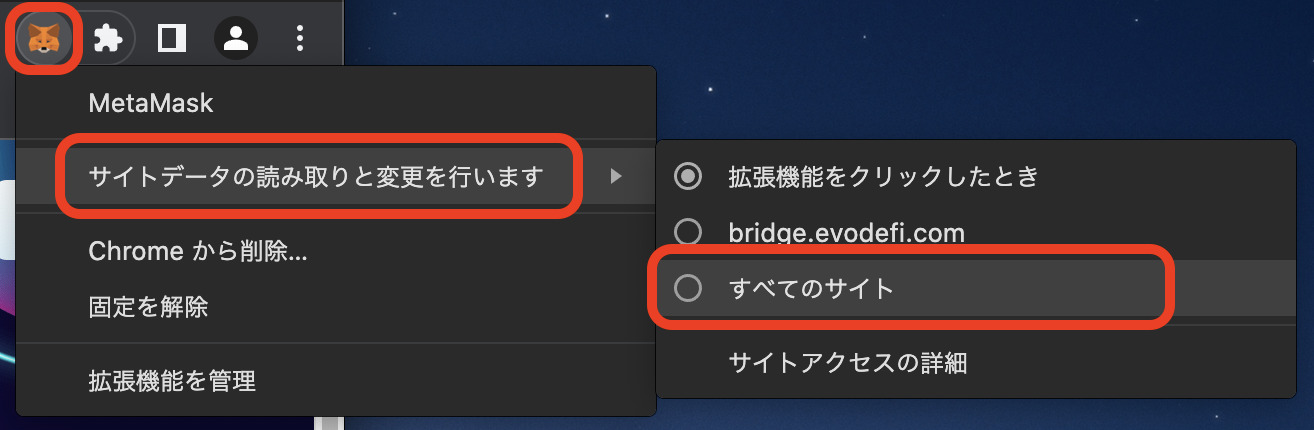
この状態で再度「Send」をクリック。
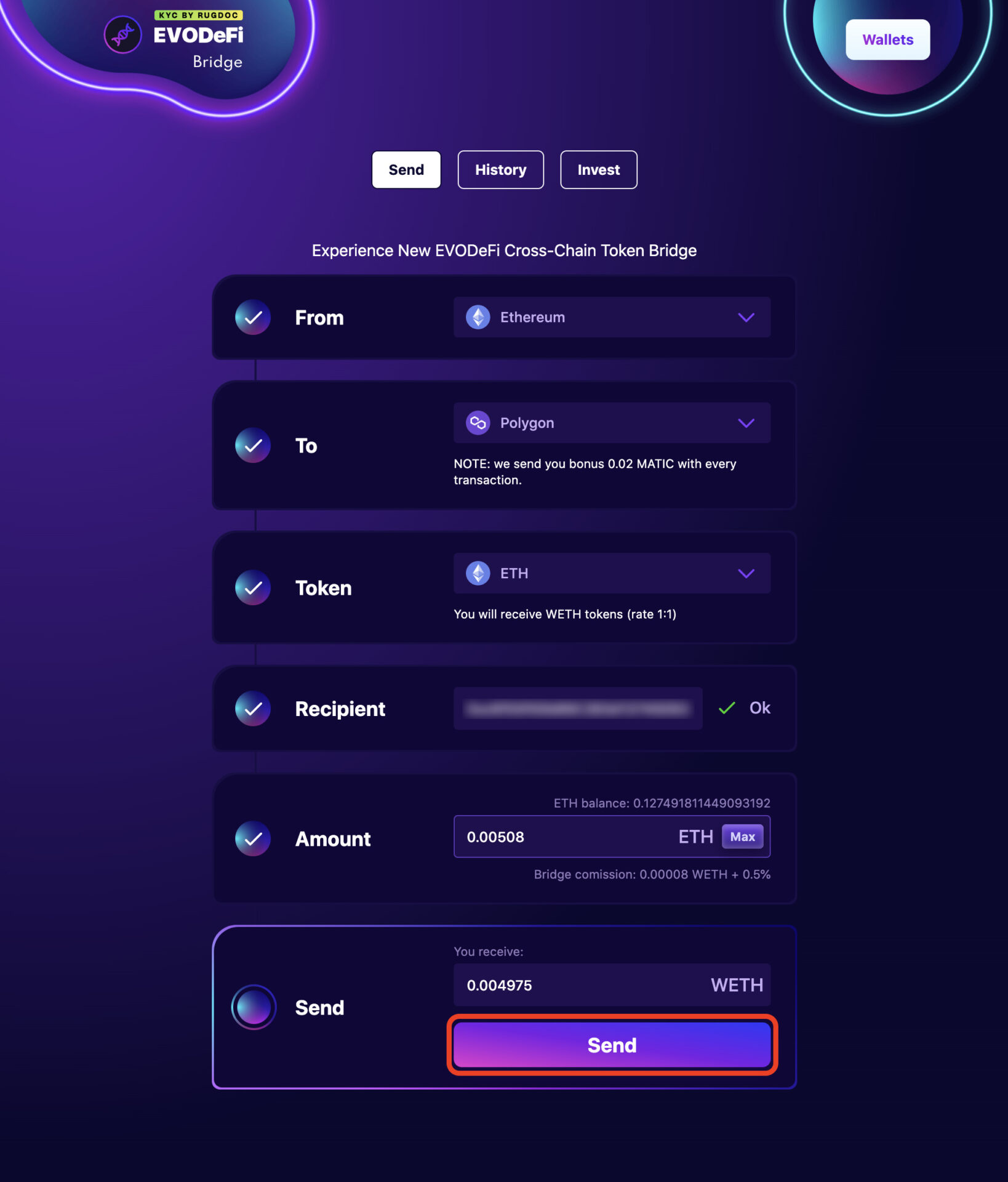
すると今度は通知の画面が出るので、内容を見て確認をクリック。

この画面になるので、進行状況を見るには「View deposit info」をクリック。
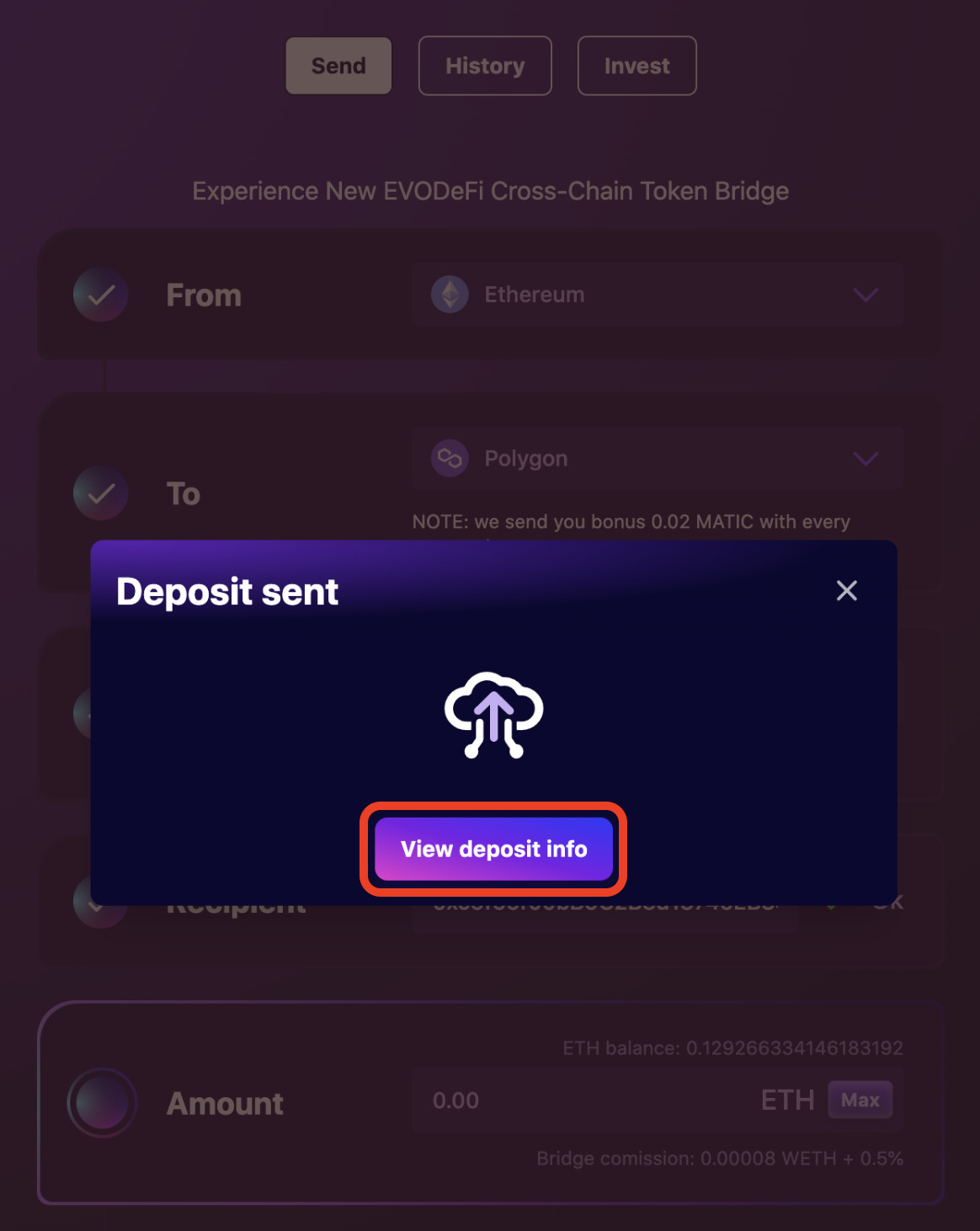
ここに進行状況が表示されます。
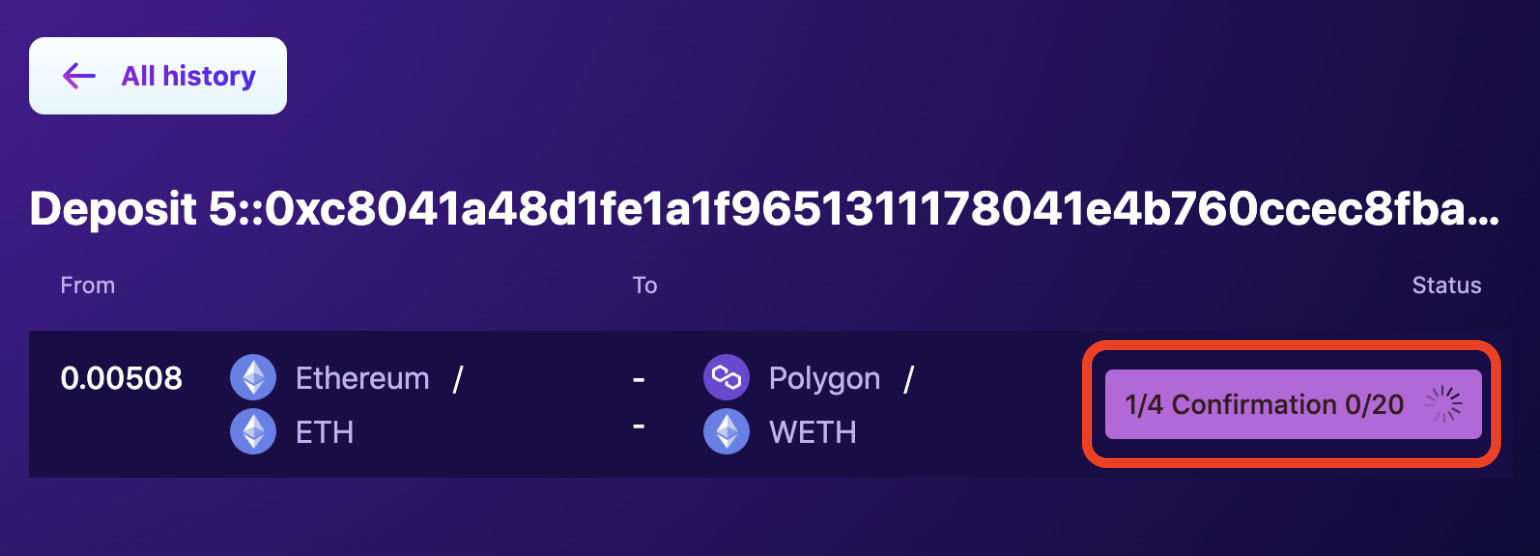
「Completed」になったら完了です。
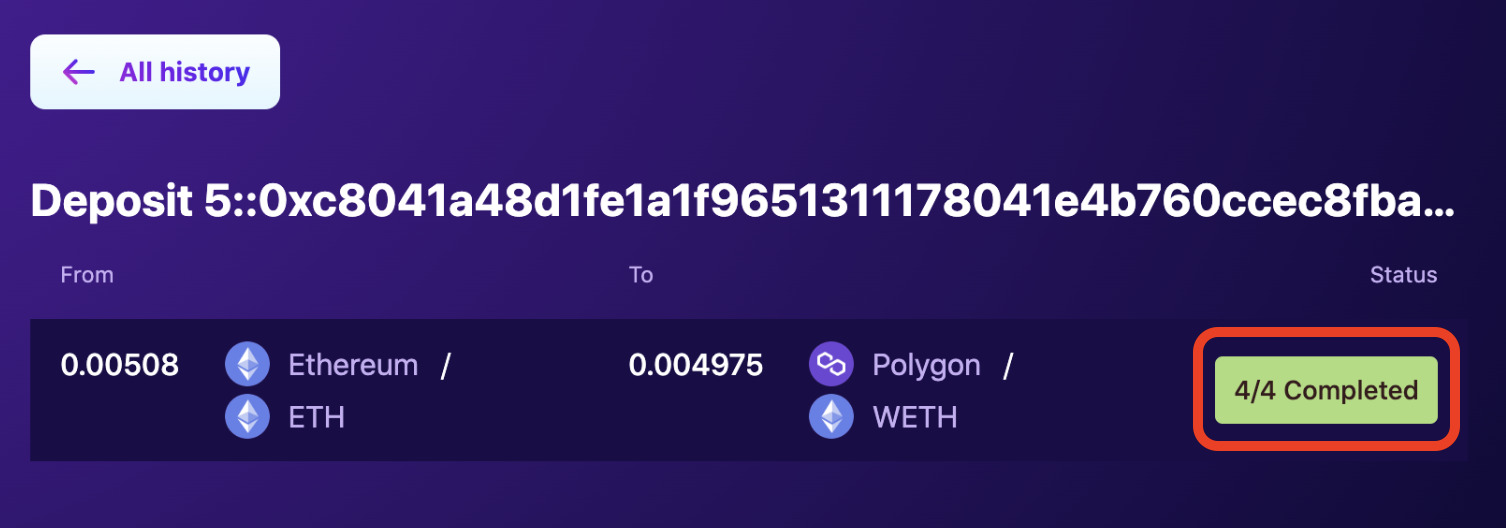
MetaMask(メタマスク )でMATICの着金を確認をする
MetaMask(メタマスク )に戻ってネットワーク接続先設定を開き
「Polygon Mainnet」を選択する。
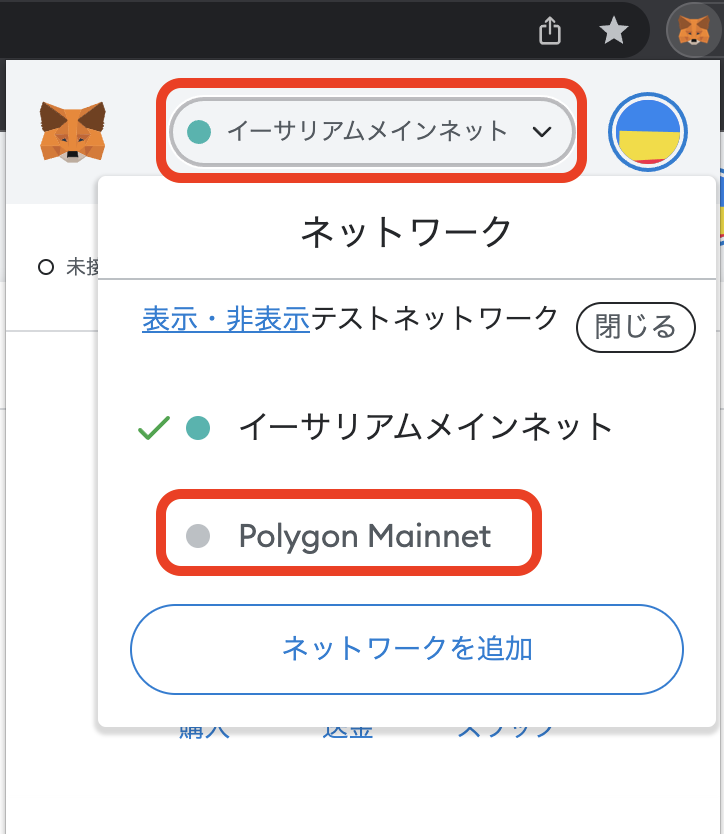
先ほどの取引きのボーナスとして「0.02MATIC」が入っています。
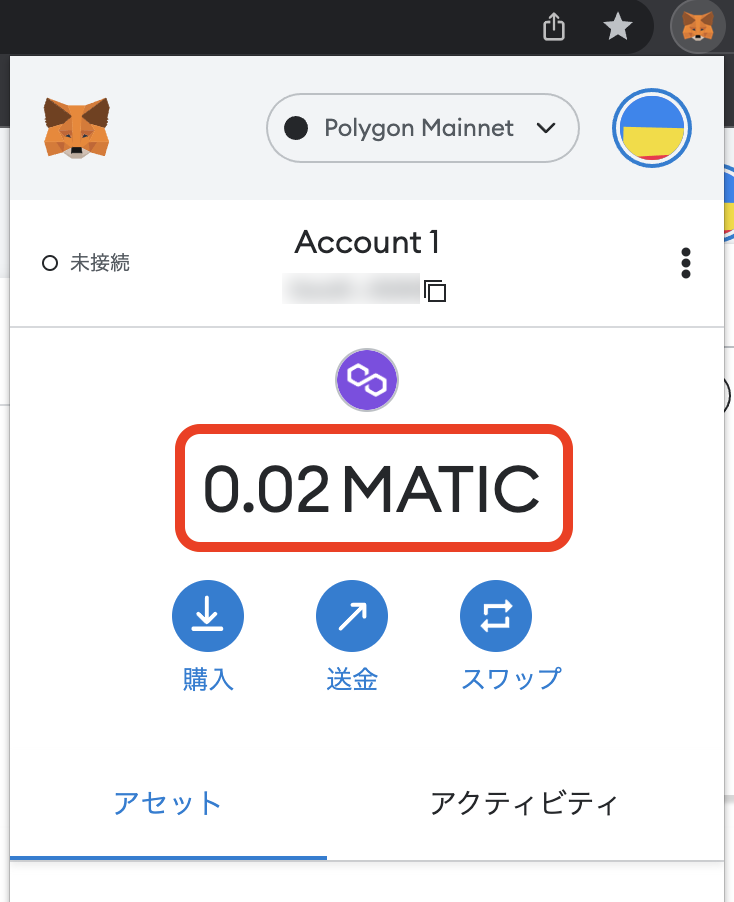
確認が出来たら、MetaMask(メタマスク )の設定を戻しておきましょう。
(アイコンを右クリックして「サイトデータの読み取りと変更を行います」の中の「すべてのサイト」から「機能拡張をクリックしたとき」へ戻す)
MetaMask(メタマスク )でWETHの着金を確認をする
この段階で「クリプトリテラシー検定の合格NFTを受け取るために必要なMATICを入手する」という当初の目的は達成しました。
なので先ほど送ったETH(WETH)はとりあえず今は放置でも構わないのですが。
しかし一応、ちゃんと届いているかの確認だけしておきましょう。
そのままの状態ではMetaMask(メタマスク )に表示されていないので、表示させるための手順を説明します。
MetaMask(メタマスク )の「トークンをインポート」をクリック。
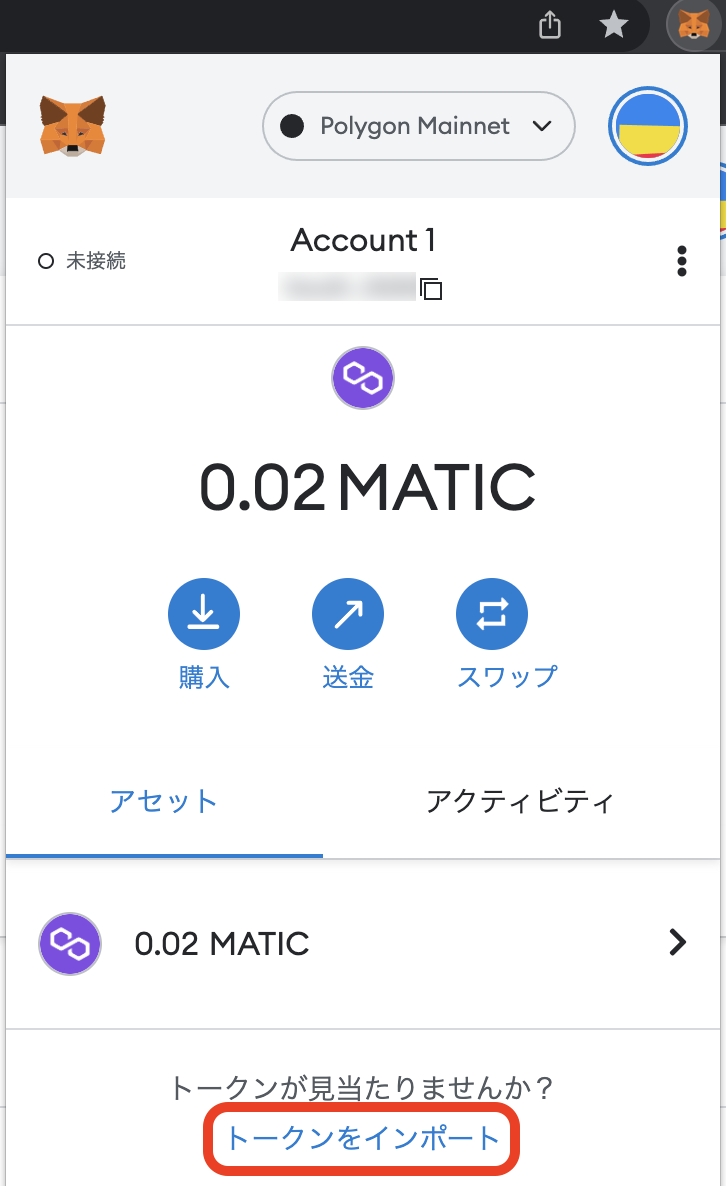
「トークンコントラクトアドレス」に下記のアドレスを入力する。
0x7ceB23fD6bC0adD59E62ac25578270cFf1b9f619
「カスタムトークンを追加」をクリック。
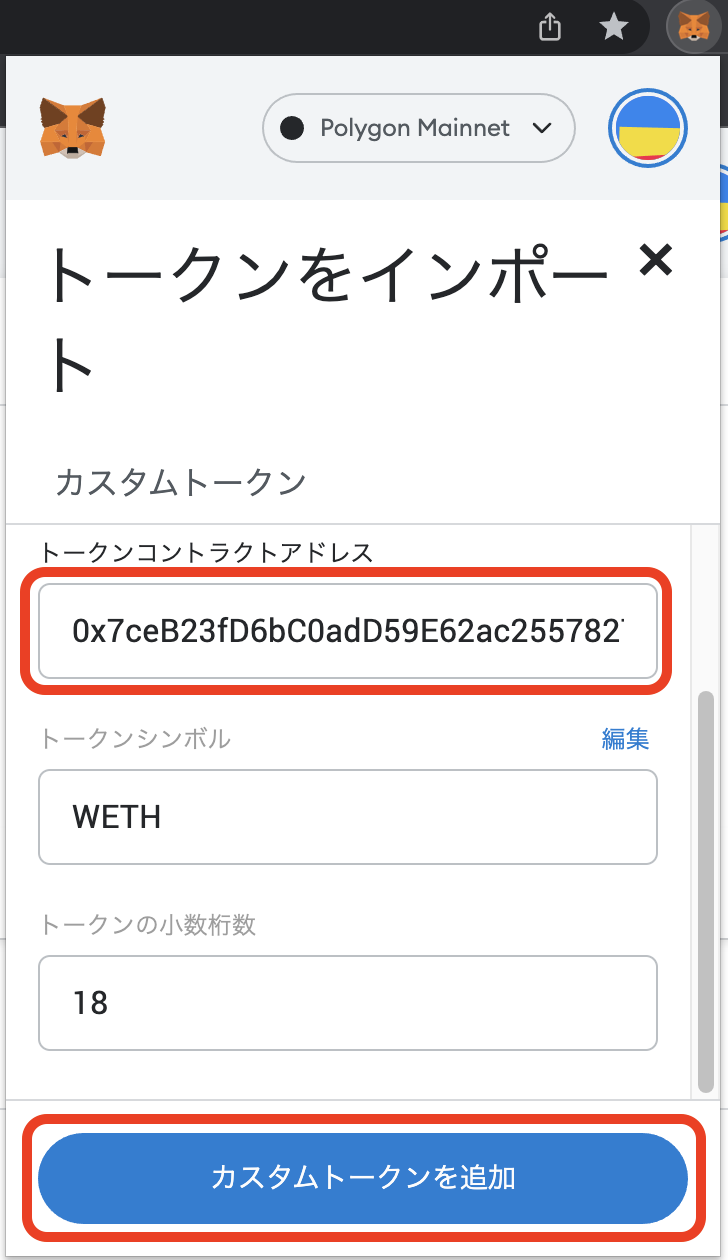
「トークンシンボル」の項目(WETH)と「トークンの小数桁数」の項目(18)は、自動で入力されます。
「トークンをインポート」をクリック。
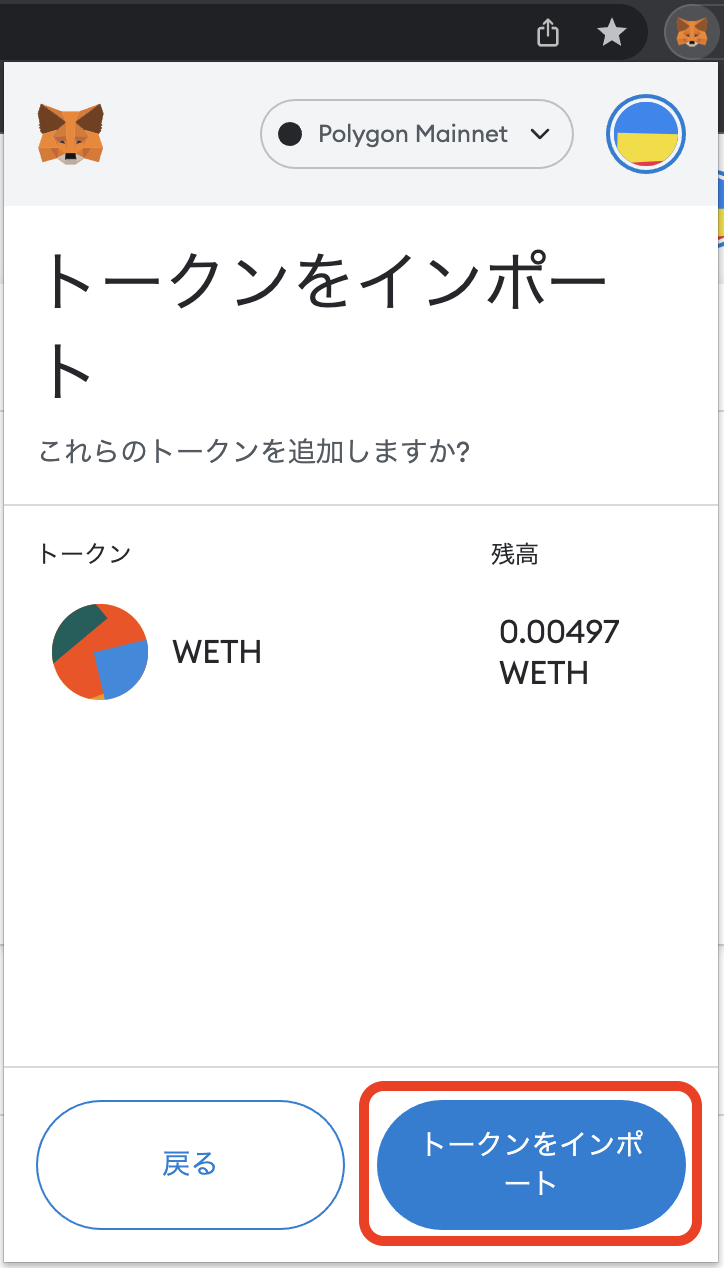
これでMetaMask(メタマスク )に表示されるようになりました。